Excel2007常用函数使用教程
在工作上,一般都会用到Excel,而函数则是方便快速的用来计算数据的值,那么Excel中有那些常用函数呢?下面是小编带来的关于Excel2007常用函数使用技巧,欢迎大家来到学习。
Excel2007常用函数使用技巧
excel2007常用的函数1:求平均值
1.打开excel表格,选中需要求平均值的单元格。如,我们需要对“甲1”的成绩求平均分,那么我们选中C3-G3的单元格,并点击“开始”-“编辑”-“求和”的倒三角形按钮,在弹出的下拉框中选择“平均值”命令。发现H3单元格中已经有个平均值。

提示:a.也可以选中H3单元格,点击“开始”-“编辑”-“求和的倒三角形按钮,在弹出的下拉框中选择“其他函数”命令。在“插入函数”对话框中做以下设置:“或选择类别”选择“常用函数”;“选择函数”选择“AVERAGE"。单击“确定”。
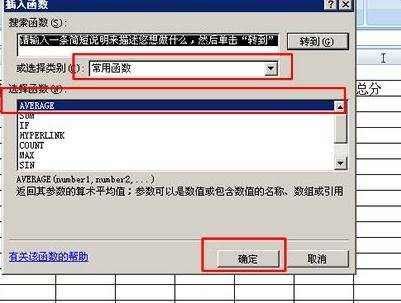
b.弹出“函数参数”对话框,在表格中选择需要求平均值的单元格“Number1”中的字符会发生相应的变化,最后,单击“确定。这样“甲1”的平均分就出现在H3单元格中了。

2.选择H3单元格,将鼠标移至该单元格的右下角,是光标呈“十”字型,然后按住鼠标左键向下拖动至H12单元格(如图),最后松开鼠标。发现H4-H12单元格的平均分也有了相应的值,这样我们的平均值就计算完了。
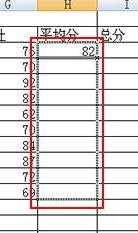
excel2007常用的函数2:求和
1.选中需要求和的单元格。点击开始”-“编辑”-“求和”按钮,I3单元格的总分就出现了。

提示:a.也可以选中I3单元格,点击“开始”-“编辑”-“求和”的倒三角形按钮,在弹出的下拉框中选择“其他函数”命令。在“插入函数”对话框中做以下的设置:“或选择类别”选择“常用函数”;“选择函数”选择“SUM",单击“确定”。
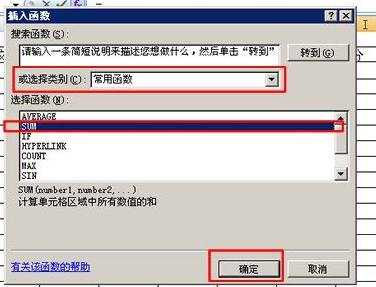
b.弹出“函数参数”对话框,在表格中选择需要求和的单元格,“Number1”中的字符会发生相应的变化,最后,单击“确定”。这样“甲1”的总分就出现在I3单元格中了。
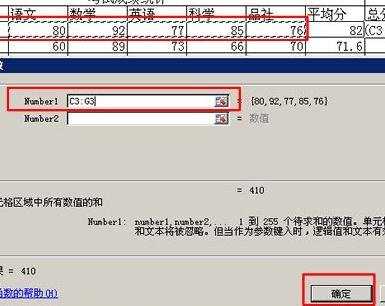
2.选择I3单元格,将鼠标移至该单元格的右下角,是光标呈“十”字型,然后按住鼠标左键向下拖动至I12单元格(如图),最后松开鼠标。发现I4-I12单元格的平均分也有了相应的值,这样我们的总分就计算完了。
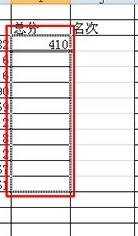
excel2007常用的函数3:排名
1.在J3单元格中输入公式“=RANK(I3,$I$3:$I$12)”,最后按下Enter键。“甲1”的名字就显示在J3单元格中了。
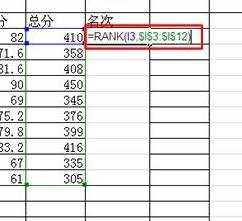
2.如上述求和步骤2,我们将J4-J12单元格的名次排出来。
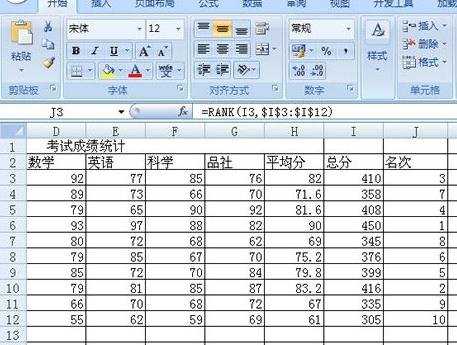
3.最后我们对名次进行排序,选中J3-J12中的任意一个单元格,选择“开始”-“排序和筛选”—“升序”命令。
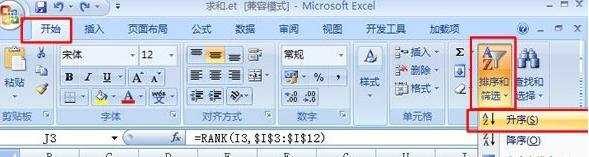
4.这样按升序的名次排列就出来了。
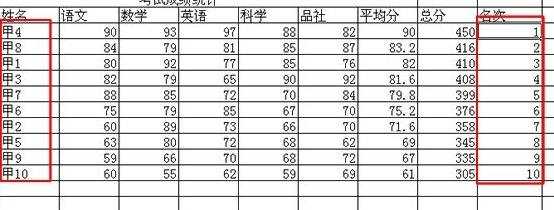
猜你感兴趣:
1.excel2007怎么利用函数进行排名
2.excel2007用函数排名的方法
3.excel2007函数与公式使用教程
4.excel2007常用的函数
5.Excel2007中输入函数基础的操作方法

Excel2007常用函数使用教程的评论条评论